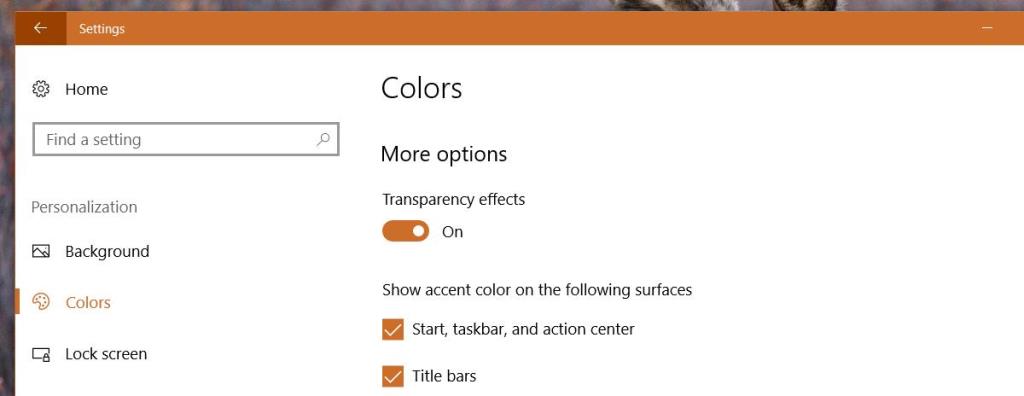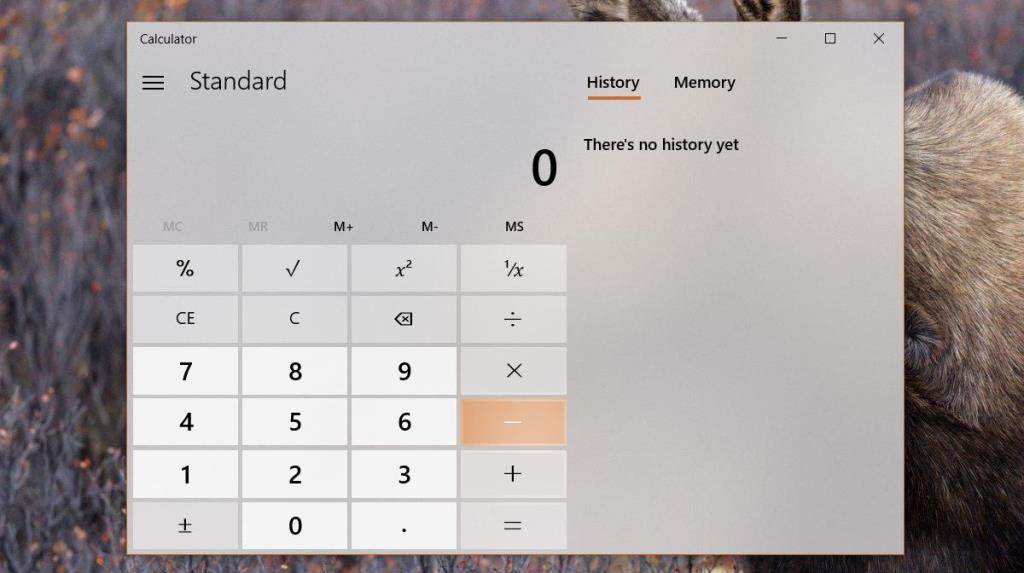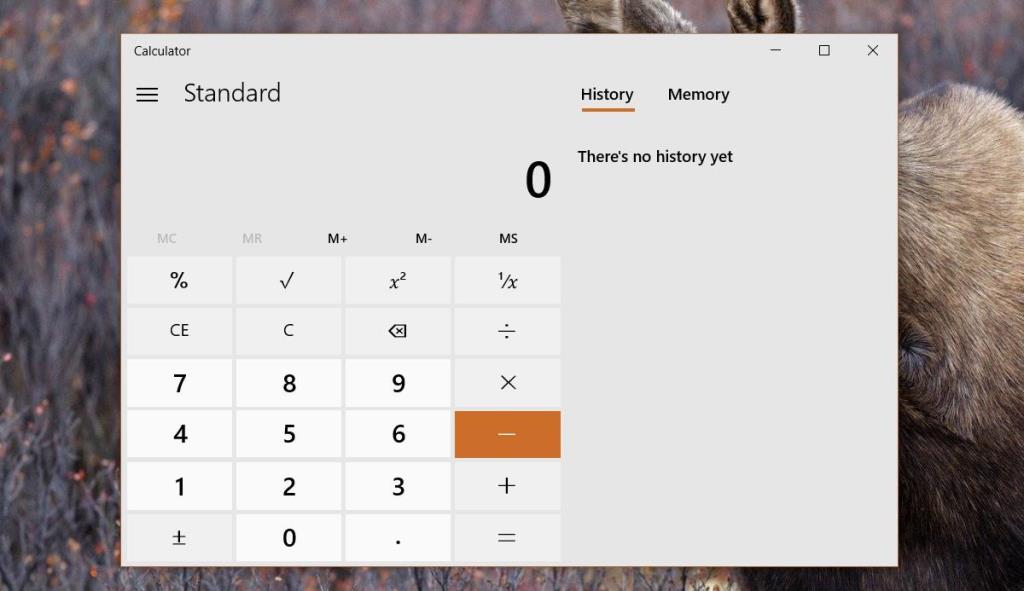Свободный дизайн - это новый вид пользовательского интерфейса, который постепенно внедряется среди пользователей Windows 10. Это больше, чем просто мысль об изменении пользовательского интерфейса. Пока он не будет полностью разработан и развернут, пользовательский интерфейс - это все, что мы увидим. В полностью разработанном состоянии Fluent design будет делать гораздо больше. В текущем состоянии это просто изящный эффект прозрачности. Свободный дизайн уже внедряется для пользователей Windows 10 в стабильной сборке. Вы можете увидеть это в приложениях «Калькулятор», «Groove» и «Карты». Если вам не нравится этот новый дизайн, вы можете отключить свободный дизайн в приложениях для Windows 10.
На данный момент плавный дизайн - это просто эффект прозрачности. Мы говорим о Windows 10 версии 1703, сборка 15063. В последующих сборках плавный дизайн, вероятно, возьмет на себя больше приложений. Развертывание завершится к осени 2017 года со следующим крупным обновлением Windows 10. К тому времени, возможно, не будет возможности отключить плавный дизайн в приложениях для Windows 10. На данный момент это все еще возможно.
Отключить свободный дизайн в Windows 10
Откройте приложение "Настройки". Перейдите в группу настроек Персонализация. Перейдите на вкладку «Цвета» и прокрутите вниз мимо предустановок цвета. Вы увидите переключатель под названием «Эффекты прозрачности». Отключите его, чтобы отключить плавный дизайн в Windows 10.
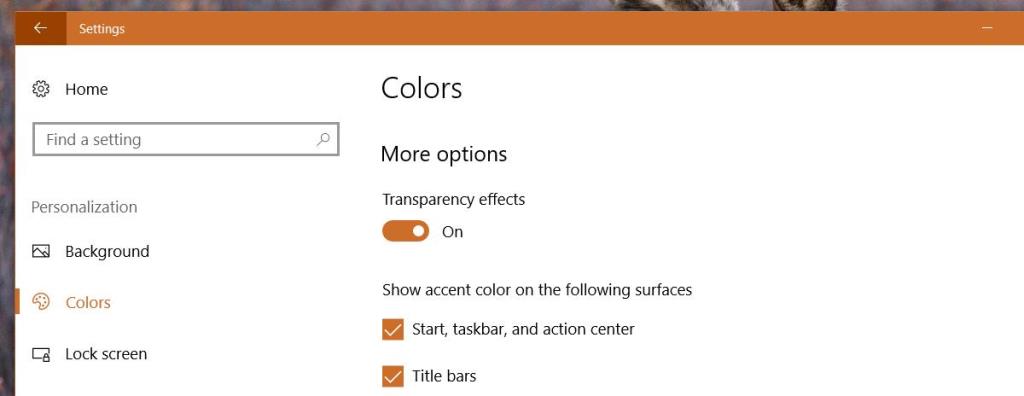
Мы опробовали это в приложении «Калькулятор», которое уже имеет удобный дизайн. Вот как выглядит приложение с включенной прозрачностью.
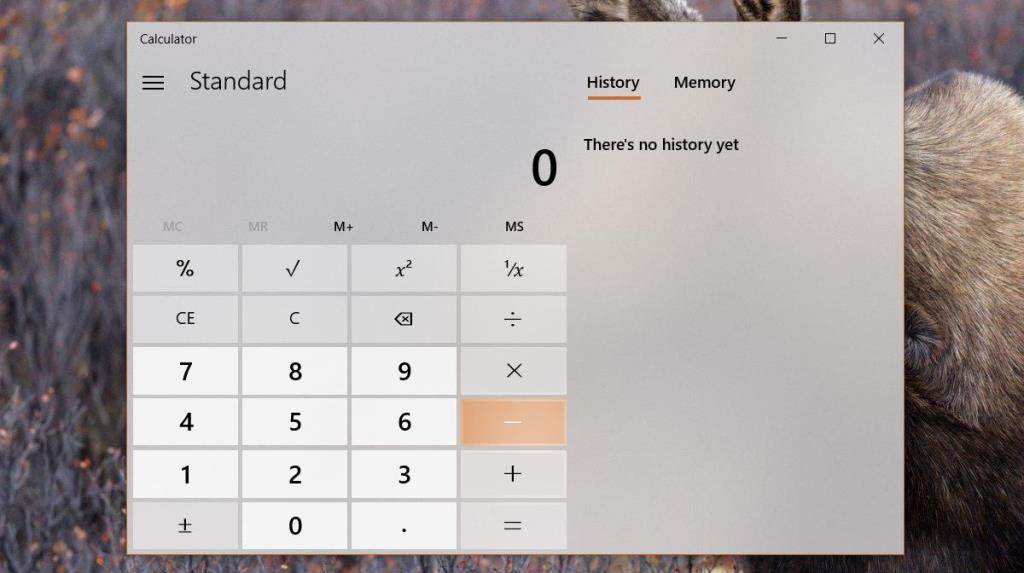
Вот как это выглядит с отключенными эффектами прозрачности.
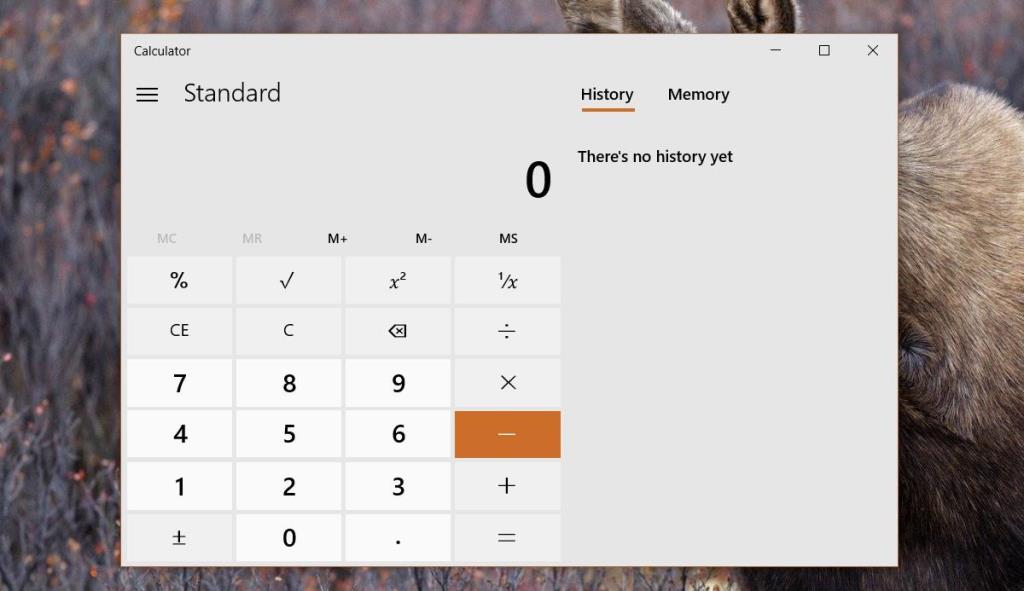
Предупреждение
Если вы отключите прозрачность, чтобы отключить плавный дизайн в приложениях Windows 10, вы также потеряете эффект прозрачности в меню «Пуск», Центре действий и панели задач. Это довольно большой компромисс. Это также заставляет нас думать, что тот же метод не будет работать в будущих стабильных сборках Windows 10. Нет смысла связывать эффект прозрачности в приложениях с прозрачностью меню «Пуск» и т. Д.
Если вы предпочитаете сплошной цвет в меню «Пуск» и в Центре действий, вы можете отключить плавный дизайн в приложениях Windows 10, не сильно жертвуя. Если, с другой стороны, вы хотите плавный дизайн, но ненавидите прозрачность в меню «Пуск», Центре действий и панели задач, вам придется выбрать одно из них.
Есть только одно предпочтение, у которого счастливый конец. Если вы хотите отключить плавный дизайн и хотите прозрачность только на панели задач, вы можете использовать TranslucentTB, чтобы получить прозрачную или размытую панель задач . Меню «Пуск» и центр действий будут сплошным цветом, и вы не увидите плавного дизайна ни в одном из приложений.